vmware怎么把文件夹拷贝进虚拟机?vmware将文件复制到虚拟机里的方法
不少的用户们在使用vmware虚拟机的时候不知道要怎么将文件复制到虚拟机里面去,那么vmware怎么把文件夹拷贝进虚拟机?下面就让本站来为用户们来仔细的介绍一下vmware将文件复制到虚拟机里的方法吧。
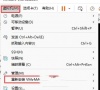
更新日期:2023-08-23
来源:纯净之家
有win10用户才给自己的电脑安装了VMware虚拟机,对很多操作都不熟悉,打开虚拟机报错“权限不足,无法访问文件”,这是怎么回事?尝试了网上很多方法,都没有效果,那么可以试试小编带来的解决办法,说不定能够帮你解决。
操作方法:
1、提示信息的意思就是当前操作用户权限不足,没有办法访问到想要打开的虚拟机的镜像文件。
首先我们要确保登陆用户具有管理员权限。然后,我们先关闭当前打开的VM。回到桌面,右击VM,选择“以管理员权限打开”。(注意以管理员身份运行,当前登录系统用户也需要是管理员)。
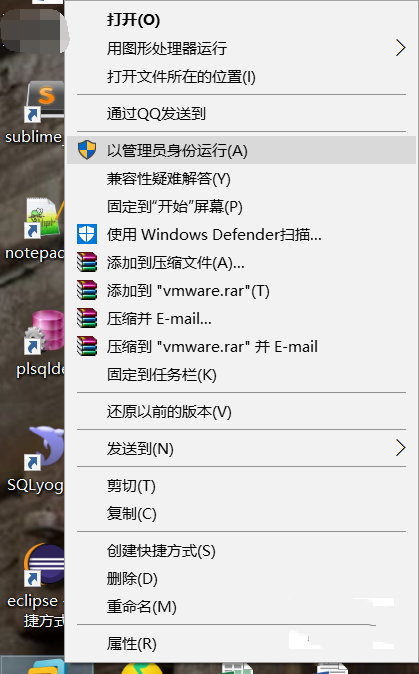
2、然后我们就会再次回到VM主界面,点击win7虚拟机,选择“开启此虚拟机”。
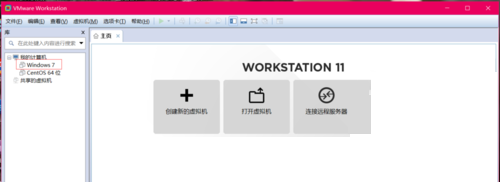
3、我们也可以点击上方的绿色三角形图标开启虚拟机。
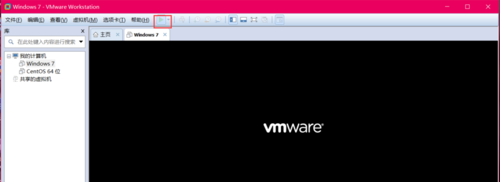
4、可能会出现这样的提示信息,我们直接无视就好了,点击“是”。
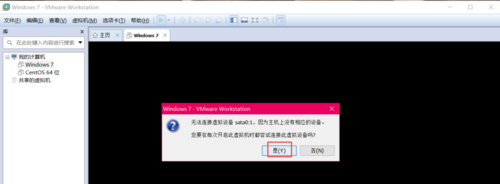
5、现在就正常开机啦,我们可以直接点击虚拟机区域,进行操作。
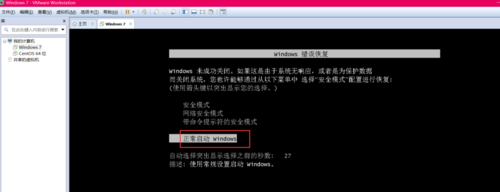
6、如果想要切换回来,操作本地计算机,按住键盘ctrl+alt,就可以移出鼠标啦。
vmware怎么把文件夹拷贝进虚拟机?vmware将文件复制到虚拟机里的方法
不少的用户们在使用vmware虚拟机的时候不知道要怎么将文件复制到虚拟机里面去,那么vmware怎么把文件夹拷贝进虚拟机?下面就让本站来为用户们来仔细的介绍一下vmware将文件复制到虚拟机里的方法吧。
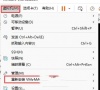
vmware tools安装程序无法自动安装怎么办?
VMware Tools是 VMware 虚拟机中自带的一种增强工具,但是也有不少的用户们在询问vmware tools安装程序无法自动安装怎么办?安装VMware Tools选项灰色不能点击安装可以查看虚拟机设置,将CD 和软盘改成自动检测,下面就让本站来为用户们来仔细的介绍一下vmware tools安装程序无法自动安装问题解析吧。

vmware tools安装了但无法拖拽怎么办?
vmware tools安装了但无法拖拽怎么办?vmware tools是一款十分便利的虚拟机工具,但是也有不少的用户们在安装完vmware tools后发现不能拖拽,那么这要怎么办?用户们可以直接的安装open-vm-tools-desktop软件就可以了。下面就让本站来为用户们来仔细的介绍一下vmware tools安装了但无法拖拽问题解析吧。
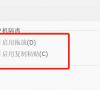
VMware Tools安装不了怎么办?VMware Tools安装后没反应问题解析
VMware Tools是VMware提供的增强虚拟显卡和硬盘性能的驱动程序,在这里不少的用户们在安装的时候发现安装不了,那么这要怎么办?用户们不要着急,可以来本站看看相关的教程攻略,下面就让本站来为用户们来仔细的介绍一下VMware Tools安装后没反应问题解析吧。

wmware15.5安装虚拟机蓝屏怎么办?vmware虚拟机蓝屏的解决方法
wmware15 5安装虚拟机蓝屏怎么办?我们在使用电脑的过程中会安装到虚拟机的情况,也有不少的用户们在安装后蓝屏了,那么这是怎么回事?下面就让本站来为用户们来仔细的介绍一下vmware虚拟机蓝屏的解决方法吧。

VM虚拟机如何激活?Vmware虚拟机激活方式介绍
Vmware虚拟机是功能强大的桌面虚拟计算机软件,用户通过该软件可以在计算机上运行不同的操作系统,那么VMware Workstation安装好后要如何激活呢?下面就来看看两个激活VM虚拟机的方法吧。

Vmware虚拟机创建新虚拟机的方法教程【图文详细】
vmware虚拟机软件是一个“虚拟PC”软件,它使你可以在一台机器上同时运行二个或更多Windows,DOS,LINUX系统,功能强大。最近有很多新用户咨询如何通过该软件新建虚拟机?具体步骤该如何操作呢?那么接下来为大家提供具体图文教程。

VMware提示无法连接到虚拟机请确保你有权运行该程序怎么办
VMware提示无法连接到虚拟机请确保你有权运行该程序怎么办?这款软件是很多用户比较常使用的虚拟机应用之一,而近期有些小伙伴在启动软件的时候就出现了无法连接到虚拟机的提示,面对这个情况,很多人不清楚是什么原因导致的,也不清楚解决方法,针对这个情

VMware运行Windows虚拟机鼠标消失了怎么找回?
VMware是一款功能强大的桌面虚拟计算机软件,能让用户在单一的桌面上同时运行多个操作系统。但是有用户在VMware运行Windows虚拟机后,找不到鼠标了,这是怎么回事?本机上还有,但是进入虚拟机就找不到了,不妨试试下面的解决办法。

VMware虚拟机共享文件夹不显示怎么办?(VMware找不到共享文件夹)
有用户使用VMware创建Windows虚拟机后,发现找不到共享文件夹了,这是怎么回事?小编查询了网上的相关方法,终于为大家找到了一个比较靠谱的解决办法,下面就分享给大家。

vmware虚拟机安装教程分享【完整版】
vmware是一款运行在windows系统上的虚拟机软件,可以虚拟出一台计算机硬件,方便安装各类操作系统。在虚拟机中安装Windows 10系统可以方便我们进行一些测试工作。但是很多用户不清楚如何在vmware安装win10要怎么操作?下面为大家带来详细教程。

解决VMware虚拟机打开系统很慢、运行很慢问题的办法
VMware Workstation是一款功能强大的桌面虚拟计算机软件,能供用户在一台计算机上同时运行不同的操作系统。但是有用户在升级系统后打开VMware发现虚拟机启动速度很慢,有什么办法可以修复吗?导致这个问题的原因主要是因为软件被防火墙阻拦了。

VM网络适配器怎么设置?VMware虚拟机网络环境配置
VMware虚拟机可以帮助用户实现一台电脑上同时运行两个或者更多Windows、DOS、LINUX系统。那么在使用VMware虚拟机的过程中要如何对网络适配器进行设置呢?下面就来看看详细教程。

[已解决]Vmware虚拟机安装VmwareTools后仍然无法复制、粘贴和拖拽文件
Ubuntu是一个以桌面应用为主的Linux发行版操作系统,用户一般会利用虚拟机安装Ubuntu。但是有用户发现在Vmware虚拟机成功安装Vmware Tools后仍然无法复制、粘贴和拖拽文件,这是怎么回事?小编特地为大家整理了一个解决办法,快来试试吧。
![[已解决]Vmware虚拟机安装VmwareTools后仍然无法复制、粘贴和拖拽文件](https://img.xpwin7.com/2023/0711/20230711020214479.png?imageView2/1/w/100/h/90/interlace/1)
vmware tools安装成功但无法复制如何解决?
只有在虚拟机中安装了vmware tools,才能进行主机与虚拟机之间的文件共享。但是有用户发现自己安装成功vmware tools后,仍然无法实现宿主机和虚拟机之间文件的拖拽和复制粘贴,这要如何解决?接下去看看吧。
